w10更新文件怎么删除 win10更新文件删除步骤
时间:2023-12-24 来源:互联网 浏览量:
随着技术的不断进步,操作系统也在不断更新迭代,其中Windows 10作为微软推出的一款重要版本,经常会发布各种更新文件,对于一些用户来说,这些更新文件可能会占用大量的存储空间,影响电脑的运行速度。了解如何删除这些Win10更新文件就显得尤为重要。在本文中我们将介绍Win10更新文件的删除步骤,帮助用户快速释放存储空间,提升电脑的性能。
具体方法:
1.首先打开桌面上的“此电脑”,右键点击C盘,并进入“属性”;
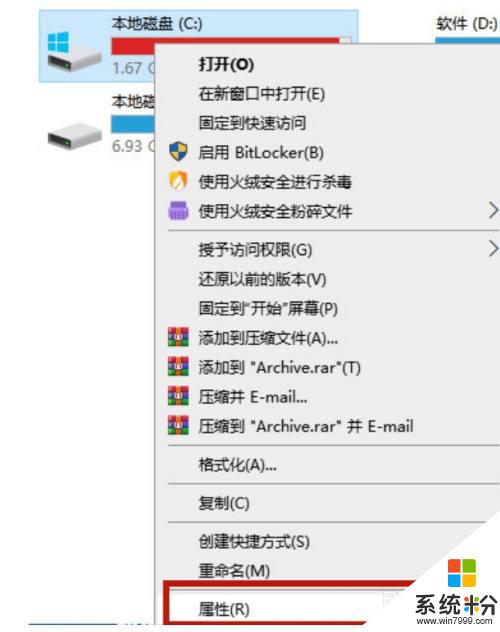
2.点击属性窗口中的“磁盘清理”;
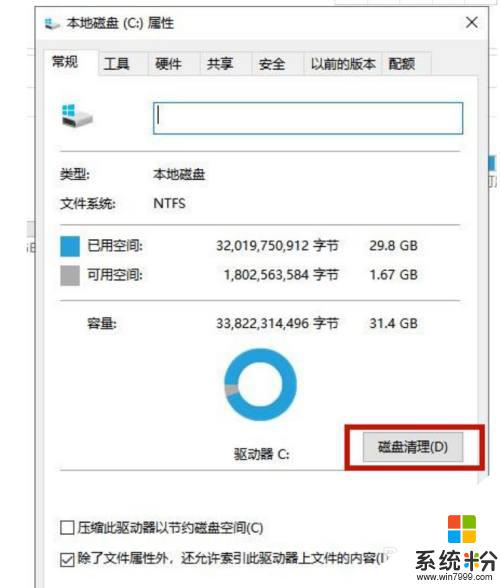
3.选择“清理系统文件”功能;
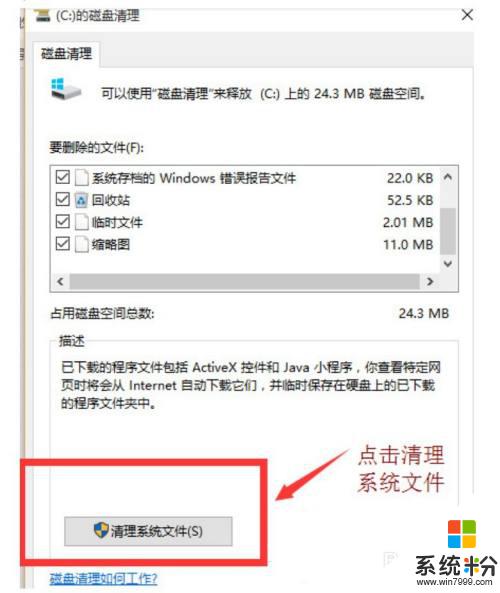
4.勾选上“以前的windows安装”并点击“确定”,然后在弹出的窗口中选择“删除文件”。这样就能删除win10更新文件了。
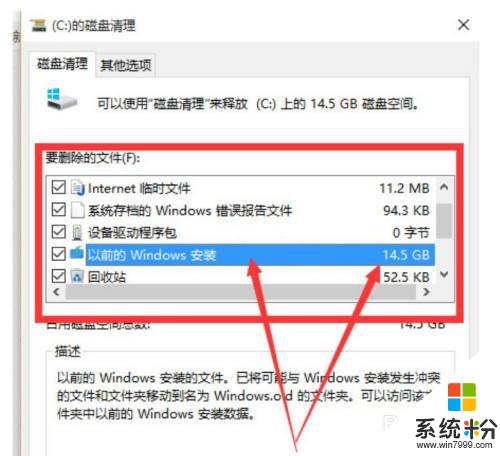
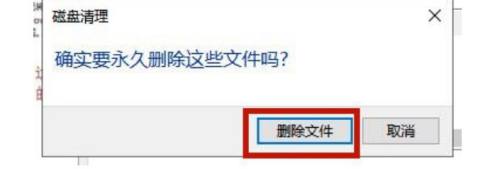
以上就是如何删除w10更新文件的全部内容,有需要的用户可以根据我的步骤进行操作,希望对大家有所帮助。
我要分享:
相关教程
- ·win10更新失败怎么删除文件?Win10删除更新文件的方法!
- ·win10怎么删除系统更新安装包?win10删除系统更新安装包的方法!
- ·win10临时文件怎么删除|win10临时文件删除方法
- ·win10怎么删除注册表 电脑软件注册表删除步骤
- ·win10多余文件怎么清除|win10删除多余文件的方法
- ·Win10更新缓存文件夹在哪里?Win10如何清除更新缓存?
- ·桌面文件放在d盘 Win10系统电脑怎么将所有桌面文件都保存到D盘
- ·管理员账户怎么登陆 Win10系统如何登录管理员账户
- ·电脑盖上后黑屏不能唤醒怎么办 win10黑屏睡眠后无法唤醒怎么办
- ·电脑上如何查看显卡配置 win10怎么查看电脑显卡配置
win10系统教程推荐
- 1 电脑快捷搜索键是哪个 win10搜索功能的快捷键是什么
- 2 win10系统老是卡死 win10电脑突然卡死怎么办
- 3 w10怎么进入bios界面快捷键 开机按什么键可以进入win10的bios
- 4电脑桌面图标变大怎么恢复正常 WIN10桌面图标突然变大了怎么办
- 5电脑简繁体转换快捷键 Win10自带输入法简繁体切换快捷键修改方法
- 6电脑怎么修复dns Win10 DNS设置异常怎么修复
- 7windows10激活wifi Win10如何连接wifi上网
- 8windows10儿童模式 Win10电脑的儿童模式设置步骤
- 9电脑定时开关机在哪里取消 win10怎么取消定时关机
- 10可以放在电脑桌面的备忘录 win10如何在桌面上放置备忘录
win10系统热门教程
- 1 w10如何新建超大文件|w10新建超大文件的方法
- 2 win10网络不稳定怎么办|win10网络不稳定的解决方法
- 3 win10 不显示最近使用的程序 的设置方法!
- 4win10怎么永久激活,win10激活步骤
- 5联想G455升级win10无线不稳定问题如何解决 联想G455升级win10无线不稳定问题怎么解决
- 6win10小娜怎么用,win10小娜使用教程
- 7win10如何设置鼠标速度_win10鼠标灵敏度怎么调 win10设置鼠标速度的步骤
- 8Win10系统禁用多核处理器技巧!
- 9Win10破解版系统下载64位!win10破解免激活版下载
- 10Win10小娜无法搜索桌面软件程序的解决方法
最新win10教程
- 1 桌面文件放在d盘 Win10系统电脑怎么将所有桌面文件都保存到D盘
- 2 管理员账户怎么登陆 Win10系统如何登录管理员账户
- 3 电脑盖上后黑屏不能唤醒怎么办 win10黑屏睡眠后无法唤醒怎么办
- 4电脑上如何查看显卡配置 win10怎么查看电脑显卡配置
- 5电脑的网络在哪里打开 Win10网络发现设置在哪里
- 6怎么卸载电脑上的五笔输入法 Win10怎么关闭五笔输入法
- 7苹果笔记本做了win10系统,怎样恢复原系统 苹果电脑装了windows系统怎么办
- 8电脑快捷搜索键是哪个 win10搜索功能的快捷键是什么
- 9win10 锁屏 壁纸 win10锁屏壁纸设置技巧
- 10win10系统老是卡死 win10电脑突然卡死怎么办
